Rendering Mode in ASP.NET WebForms DropDownList
9 Mar 20237 minutes to read
DropDownList control can be created using UL-LI element.
By default DropDownList control is rendered using DropDownList ej tag to which you can pass popup items using DataSource and DropDownMapperFields property.
Target Rendering
You can bind the predefined set of UL-LI elements to generate the list of popup items. These items can be customized by adding any images, div elements, radio buttons, text boxes etc.
Create a div with UL-LI elements and assign that div id into TargetID property and initialize the control.
<ej:DropDownList ID="selectmailtools" runat="server" TargetID="mailtoolslist" WatermarkText="Select a icon"></ej:DropDownList>
<div id="mailtoolslist">
<ul>
<li>
<div class="mailtools categorize"></div>
Categorize and Move</li>
<li>
<div class="mailtools done"></div>
Done</li>
<li>
<div class="mailtools flag"></div>
Flag & Move</li>
<li>
<div class="mailtools forward"></div>
Forward</li>
<li>
<div class="mailtools movetofolder"></div>
Move to Folder</li>
<li>
<div class="mailtools newmail"></div>
New E-mail</li>
<li>
<div class="mailtools meeting"></div>
New Meeting</li>
<li>
<div class="mailtools reply"></div>
Reply & Delete</li>
</ul>
</div>.mailtools {
display: block;
background-image: url("../Content/images/dropdownlist/iconsapps.png");
height: 25px;
width: 25px;
background-position: center center;
background-repeat: no-repeat;
}
.mailtools.done {
background-position: 0 0;
}
.mailtools.movetofolder {
background-position: 0 -22px;
}
.mailtools.categorize {
background-position: 0 -46px;
}
.mailtools.flag {
background-position: 0 -70px;
}
.mailtools.forward {
background-position: 0 -94px;
}
.mailtools.newmail {
background-position: 0 -116px;
}
.mailtools.reply {
background-position: 0 -140px;
}
.mailtools.meeting {
background-position: 0 -164px;
}
.ctrllabel {
padding-bottom: 3px;
}
</style>NOTE
Images for this sample are available in (installed location)\Syncfusion\Essential Studio\28.1.33\JavaScript\samples\web\themes\images
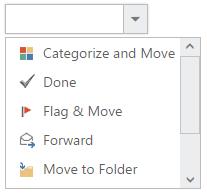
NOTE
Any EJ control can be embedded in the target element but the default action of that control should be prevented in order to create custom actions. To show a sample, integration with TreeView control is demonstrated here